默认情况下,WordPress调试会自动删除已删除已删除30天的任何内容。但是,一些用户可能希望或多或少地清空垃圾箱,或者更喜欢手动清空垃圾箱。在本文中,我们将向您展示如何限制或禁用WordPress中自动清空的垃圾箱。
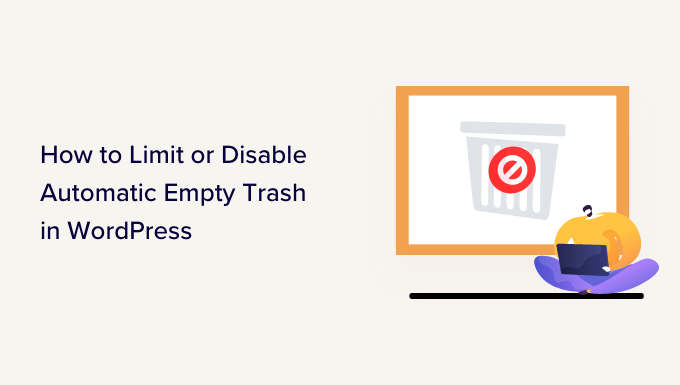
什么是WordPress中的垃圾箱?
您删除的帖子不会永久删除,而是会被发送到回收站,以便可以恢复一段时间。任何人都可以意外删除帖子。这就是为什么WordPress可以轻松的原因。
您可以通过从WordPress仪表板转到帖子»所有帖子,然后单击“垃圾箱”选项来查看它们。
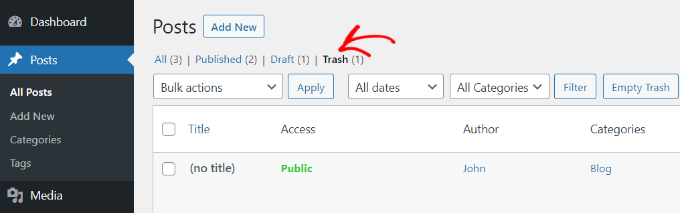
您的将在30天后自动删除垃圾箱中的任何内容,以免堆积。
如果您不希望WordPress怎么办?或者你希望它被清空的频率或多或少,而不是每月一次。
方法1:更改WordPress何时使用插件清空垃圾箱
首先,您需要安装并激活更改插件。
激活后,您应该访问管理仪表板的设置 » 常规页面。到达那里后,滚动到页面底部,您会发现一个新的“清空垃圾箱的时间(以天为单位)”设置。
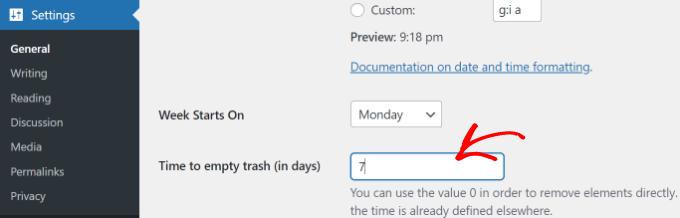
只需输入WordPress清空垃圾箱所需的天数。例如,您可以键入 1 表示每天,键入 7 表示每周,或 30 表示每月。
如果您键入 0,则已删除的帖子和页面将被永久删除,而不是放入回收站。
注意:将空时间设置为 0 时要非常小心。恢复永久删除的帖子和页面可能很困难。确保您使用的是,以防万一。
不要忘记单击“保存更改”按钮来存储您的设置。
方法2:更改WordPress何时使用代码清空垃圾箱
您还可以通过使用来配置清空废纸篓的频率。不建议初学者使用此方法,因此,如果您不熟悉代码,则应改用方法 1。
对于此方法,您必须编辑文件。
您可以简单地将以下代码行添加到 wp-config.php 文件中。
define('EMPTY_TRASH_DAYS', 1 ); //Integer is the amount of days
您应该将其粘贴到文件末尾附近,就在“就是这样,停止编辑!快乐的博客。
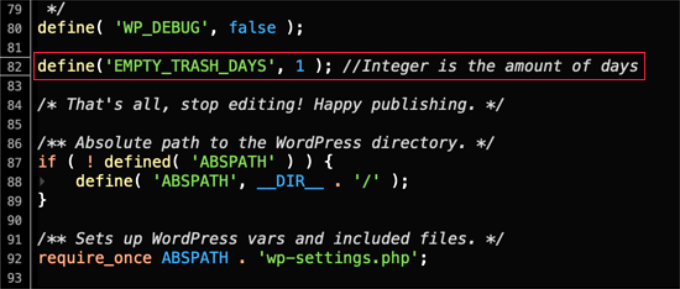
如果你保持这个代码片段不变,那么你的垃圾箱每天都会被清空。随意将数字 1 更改为其他数字,垃圾桶将在该天数后清空。
如果您根本不想使用垃圾箱功能,则应将数字设置为 0。删除的帖子和页面将被永久删除,而不会被放入回收站。
确保您首先设置了,以防万一您需要恢复任何意外删除的页面。
进行更改后,不要忘记保存 wp-config.php 文件。
方法3:阻止WordPress自动清空垃圾箱
你想阻止WordPress自动从垃圾箱中删除项目吗?
只需将下面的小代码片段添加到主题的文件中即可。
现在,我们通常不建议直接编辑您网站的主题文件。最轻微的错误可能会破坏您的网站。添加代码片段的更好方法是使用 。
首先,您需要安装并激活。
之后,您可以从WordPress仪表板转到代码片段» +添加代码段,然后选择“添加自定义代码(新代码段)”选项。
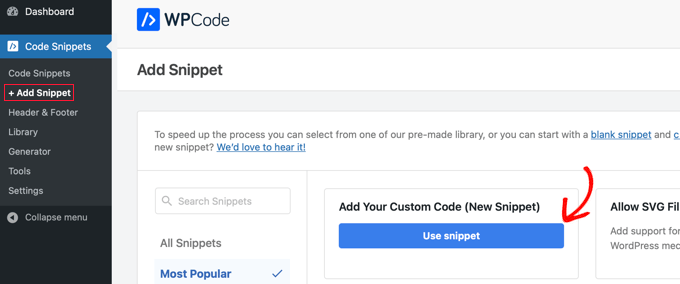
接下来,您需要输入代码片段的标题。
然后,复制此代码段并将其粘贴到标有“代码预览”的框中。
function wpb_remove_schedule_delete() { remove_action( 'wp_scheduled_delete', 'wp_scheduled_delete' );}add_action( 'init', 'wpb_remove_schedule_delete' );
此代码只是删除在时间结束时删除废纸篓项的操作。
不要忘记单击“代码类型”下拉菜单,然后选择“PHP 代码段”选项。
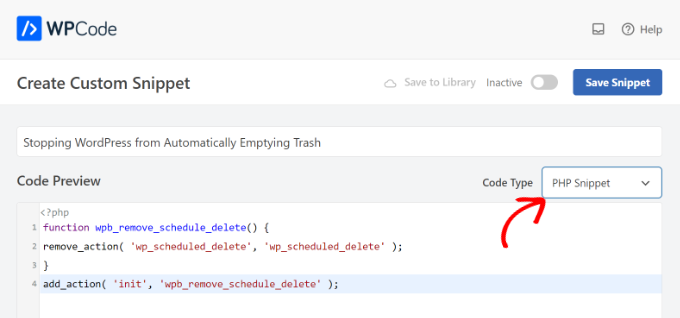
之后,您可以向下滚动到“插入”部分以查看更多选项,例如您希望插入代码的方式和位置。
我们建议使用默认选项。该插件将自动插入代码并在您站点上的任何位置运行它。
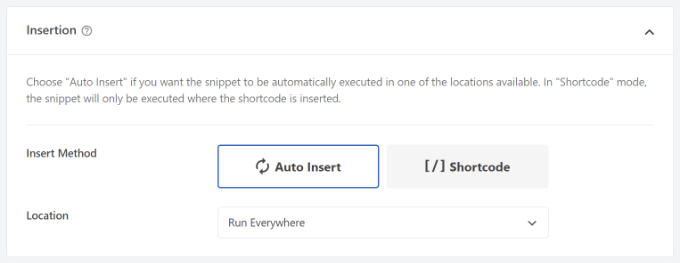
然后,您可以单击切换开关以使您的代码段处于活动状态。
完成后,只需单击顶部的“保存代码段”按钮即可。
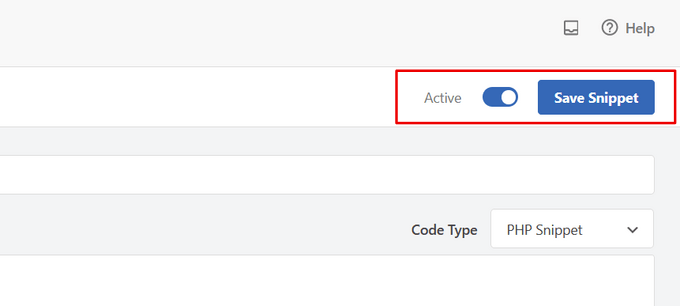
现在,当您将项目发送到废纸篓时,它将保留在那里,直到您查看已删除的文件。
从这里,您可以手动单击“清空垃圾箱”按钮以删除任何帖子。
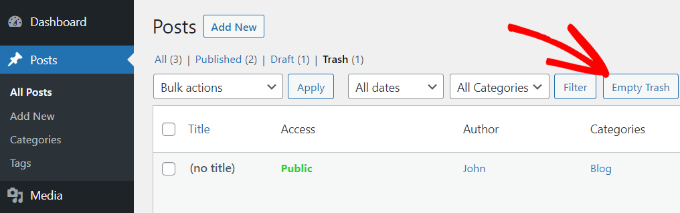


 独立站电商
独立站电商 Shopify
Shopify WordPress
WordPress Joomla
Joomla Drupal
Drupal 学校信息化
学校信息化




